Normalerweise, wenn Sie aus dem Raum laufen Systempartition erforderlich ist (sogar vorgeschrieben) eine Überprüfung installierten Programme zu identifizieren und zu deinstallieren nutzlose Anwendungen oder Anwendungen, die wir ohne mindestens einen begrenzten Zeitraum (machen, wenn der letztere ist empfehlenswert, ausführbarenWeil sie nicht wissen, wann oder warum wir sie brauchen). Aber was tun wir, wenn wir aufgeben eine der Anwendungen installiert zu tragen Program Files? Die Lösung ist auch in der Form von Anwendungen, nämlich JunctionMaster.
Wie Sie wahrscheinlich bereits wissen, Partitionen NTFS haben eine -Funktion ernannt NTFS Knotenpunkt erlaubt Schaffung von Verbindungen zwischen Ordnern angeordnet auf verschiedenen Partitionen. Diese Funktion ist standardmäßig aktiviert Windows 7Stand auf der Windows Bibliotheken. Nehmen Sie zum Beispiel den Ordner Meine MusikMit Standort C: Usersuser_nameMeine Musik. Von hier Links zu verschiedenen anderen Ordnern erstellen (auf den Link unten klicken MusikbibliothekIn der linken oberen Ecke), befindet sich auf derselben Partition oder auf verschiedenen Partitionen, können ihre Inhalte dann direkt aus My Music zugegriffen werden. Gültig für Dokumente, Fotos si Videos.
JunctionMaster ein kostenloses Dienstprogramm (Eher als ein Shell-Erweiterung a Windows), mit dem Benutzer Verknüpfungen zwischen Ordnern erstellen können, die sich auf verschiedenen Partitionen befinden. Der Unterschied zwischen JunctionMaster si NTFS Knotenpunkten ist, dass Junction Master ermöglicht Voll bewegliche einen Ordner von einer Partition in eine andereGleichzeitig schaffen a virtuelle Kopie davon auf der Partition, auf die es verschoben wird, und verknüpft den virtuellen Ordner mit dem realen Ordner, sodass vom alten Speicherort aus darauf zugegriffen werden kann, ohne die Dateien oder Programme zu beeinträchtigen, in denen es installiert ist Windows.
Wie funktioniert JunctionMaster?
- downloaden und installieren Sie die Anwendung, dann öffnen Windows Erkunden und der Speicherort des Ordners zu navigieren, die Sie verschieben möchten
- der rechten Maustaste auf den Ordner und wählen Dann bewegen und Link-Ordner zu ...
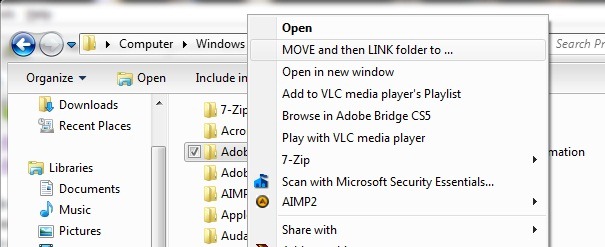
- wählen Sie den neuen Speicherort für den Ordner, den Sie verschieben wollen, dann klicken Sie auf die Schaltfläche Verschieben und Verknüpfen oder OK
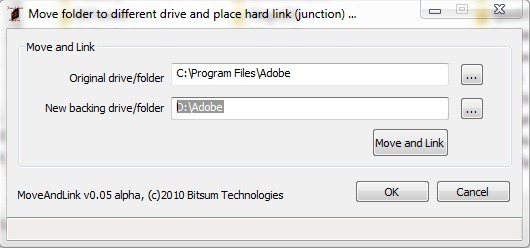
- Nach einem Klick auf OK, JunctionMaster bewegen alle Inhalte ursprünglichen Ordner in den neu erstellten Ordner, aber es wird noch zugänglich sein, vom alten Standort
- Wenn Sie Verbindungen / Verbindungen zwischen Ordnern lösen möchten, verwenden alle JunctionMaster zu Scan System wählen, dass ein und klicken Links Entfernen Sie die ausgewählten Links (die Sicherungsdateien bleiben erhalten).
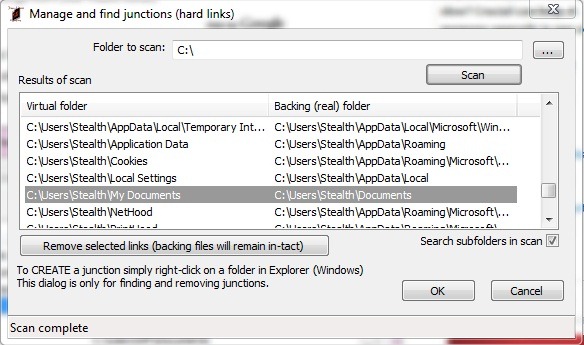
Obwohl es kann verwendet werden, um oricairui Verlagerung Ordner auf der Festplatte, JunctionMaster Anwendung ist in erster Linie eine willkommene Erleichterung für diejenigen, die auf eine andere Partition des Systems bewegen wollen Installationsordner bestimmter AnwendungenUm mehr Platz für andere Programme oder andere Installation bessere Leistung des Systems.
Hinweis: Wenn Sie Verknüpfungen zwischen Ordnern beachten Sie, dass Dateien, die Sie löschen Ordner aus einem Ordner gelöscht und die andere (es ist wichtig, nicht die JunctionMaster inhaltliche Ordner mit doppelten Dateien zu verwechseln - da werden sie zweimal aufgeführt - um nicht wichtige Daten verlieren Anwendungen Wenn sie nicht richtig funktioniert oder überhaupt nicht funktionieren)..
Kompatibel mit allen Versionen von Windows 7, auf 32-Bit und 64-Bit.
STEALTH SETTINGS - WIE MAN EINEN ORDNER ZU EINEM ANDEREN EINFAHRT UMZIEHT WINDOWS 7 OHNE ZUGRIFFSPFAD ZU ÄNDERN